Buat anda yang mendapat fasilitas webmail ( Contoh webmail: [email protected] )
Tutorial ini akan mengajarkan bagaimana anda membaca semua email yang masuk ke webmail anda, dari Gmail anda.
Contoh saya membaca semua email yang masuk ke [email protected], dari akun gmail saya [email protected]
Anda pun bisa membalas atau menulis email dari akun gmail anda menggunakan alamat webmail anda.
Contoh saya membalas atau menulis email dari akun gmail saya [email protected] menggunakan alamat webmail saya [email protected]. Sehingga penerima email akan membaca bahwa email yang masuk adalah dari alamat webmail saya [email protected].
Bagaimana cara membaca dan menulis webmail anda, melalui gmail anda :
1. Login ke akun gmail anda masing – masing
2. Klik ikon roda bergerigi yang terletak di pojok kanan atas gmail anda.(lihat gambar di atas) Kemudian klik setting/setelan.
3. Klik account and import / akun dan impor (menu ke empat setelah menu kotak masuk)
4. Klik add a pop3 email account you own / tambahkan email pop3 yang anda miliki (lihat gambar diatas)
5. Masukkan alamat email anda klik next step / langkah selanjutnya.
6. Nama Pengguna tulis alamat webmail anda,
masukkan kata sandi / password yaitu nama website anda tanpa dot com diikuti dengan angka 1234, ingat diawali dengan huruf besar setelah itu diikuti dengan huruf kecil semua ;
CONTOH: Langit231234 (untuk website www.langit23.com)
CONTOH LAIN: Websiteku1234 (untuk website www.websiteku.com)
server pop biarkan saja seperti itu, tidak perlu di ubah, klik port 110, kemudian centang sesuai gambar. klik add account / tambahkan akun.
7. Di jendela berikutnya pilih yes dan klik next step / selanjutnya.
8. Di jendela name tulis nama website anda, centang treat as an alias, kemudian klik next step / selanjutnya.
9. Di jendela berikutnya pilih Send through SMTP server. di username tulis alamat email anda, masukkan kembali sandi / password anda yaitu
Nama website anda tanpa dot com diikuti dengan angka 1234, ingat diawali dengan huruf besar setelah itu diikuti dengan huruf kecil semua ;
CONTOH: Langit231234 (untuk website www.langit23.com)
CONTOH LAIN: Websiteku1234 (untuk website www.websiteku.com)
Pilih secured connection TLS, port pilih 587, kemudian klik add account / tambahkan akun.
10. Sampai jendela ini, tugas anda sudah selesai, klik close window saja dan hubungi CS langit23, sampaikan bahwa anda telah menyetting webmail melalui akun gmail anda. Maka dalam beberapa saat setelah dihubungkan oleh pihak CS maka anda akan bisa membaca dan menulis webmail anda melalui gmail anda. Thanks
11. Satu langkah terkahir sebelum anda bisa menggunakan Gmail anda untuk membaca dan menulis webmail anda adalah dengan men – klik link konfirmasi pada email masuk yang datang dari tim Gmail.
klik link yang di lingkari merah, seperti gambar di atas.




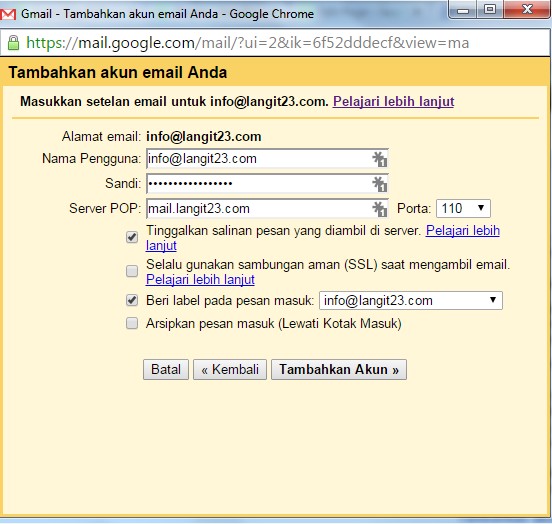



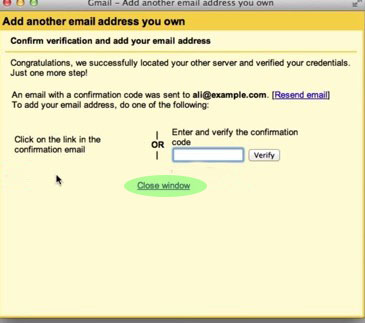







Komen dengan Facebook kamu